这 14 个 VSCode 插件,让你写代码如同神一般
来源:Python七号可以说,Visual Studio Code 这个编辑器,让微软在开源社区赢回了王者段位,要知道全球 2400 万开发者中有 1400 万称 VSCode 为自己的家,再加上 GitHub 和 VSCode 的结合,几乎所有的程序员的都离不开 VSCode,不过,VSCode 如此优秀,值得每个程序员使用,甚至我觉得非程序员都可以用它来码字。如果你还...
来源:Python七号
可以说,Visual Studio Code 这个编辑器,让微软在开源社区赢回了王者段位,要知道全球 2400 万开发者中有 1400 万称 VSCode 为自己的家,再加上 GitHub 和 VSCode 的结合,几乎所有的程序员的都离不开 VSCode,不过,VSCode 如此优秀,值得每个程序员使用,甚至我觉得非程序员都可以用它来码字。
如果你还没用过 VSCode,那访问这里安装[1]一个吧,很可能就打开了一个新世界。
今天分享 14 个非常实用 VSCode 插件,可以让你写代码如同神一般,尤其是 Python 代码。
鉴于 VSCode 的轻量级,老用户也不用不担心安装的扩展“太多”导致性能问题,工欲善其事必先利其器,所以放心安装吧!
1. 实时重构你的 Python 代码:Sourcery
效果展示:

当你写 Python 代码时,它会实时帮你改进代码。它会自动审查和重构你的代码,以便你可以花更多时间专注于编写新代码,减少清理时间。可以让你的 Python 代码更干净、更易读。
通过它快速找到可以重构代码的领域,查看即时改进建议,并了解新更改如何影响代码质量。
主要功能:
实时重构建议
持续的代码质量反馈
多文件分析
重复代码检测
GitHub Pull Request 评论
Sourcery CLI、CI和Pre-Commit Hook选项
点这里安装 Sourcery[2]
2. 标记某一行,用于跳转,相当于书签功能:Bookmarks
效果展示:
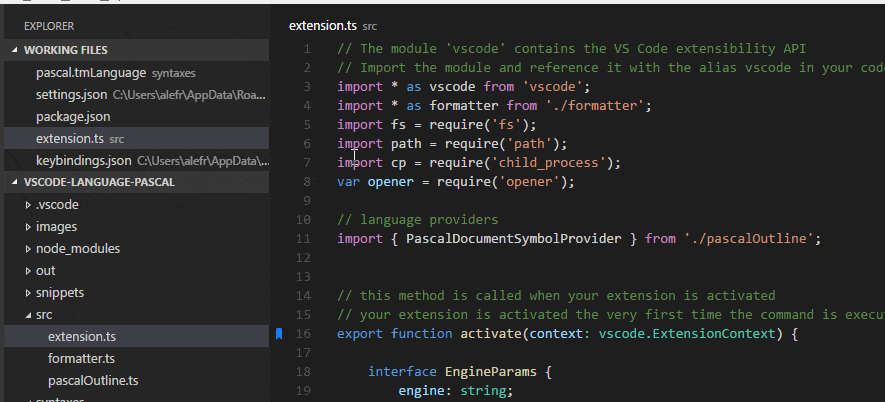
新的粘性引擎
添加虚拟工作区支持
添加工作区信任支持
全面的远程开发支持
添加跨平台支持
改进了边栏的可用性
点这里安装Bookmarks[3]
3. Rest API 客户端:Thunder Client
效果展示:
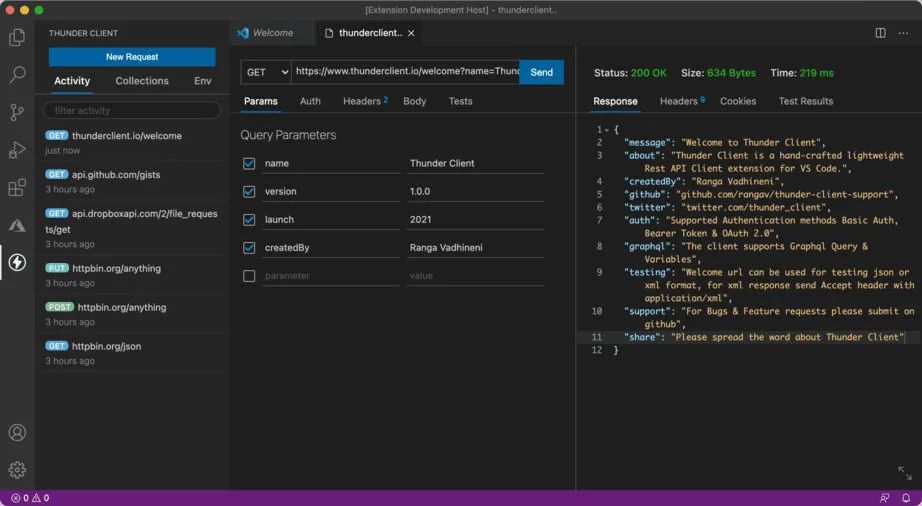
虽然叫 Thunder,但和迅雷没有关系,它的名字是雷霆客户端,是 Visual Studio Code 的轻量级 Rest API 客户端,由 Ranga Vadhineni 手工制作,设计简单干净。
所以,你可以卸载臃肿的 PostMan 了。
点这里安装Thunder Client[4]
4. 悬停查看文档:Docs View
效果展示:
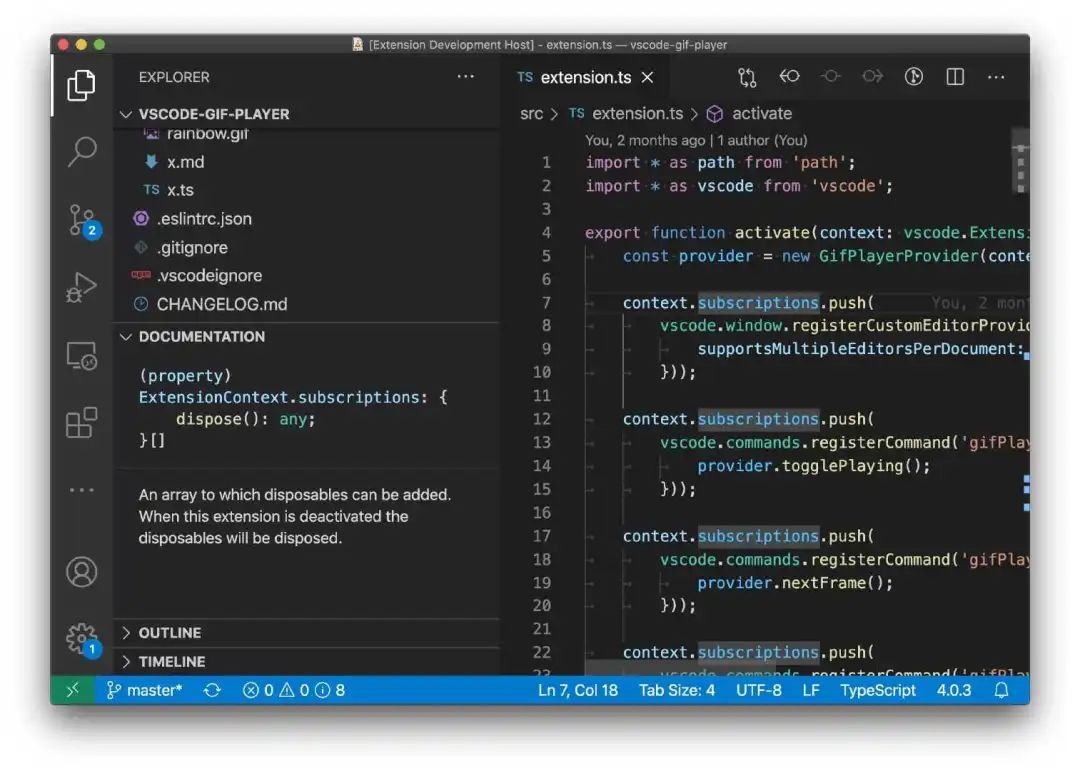
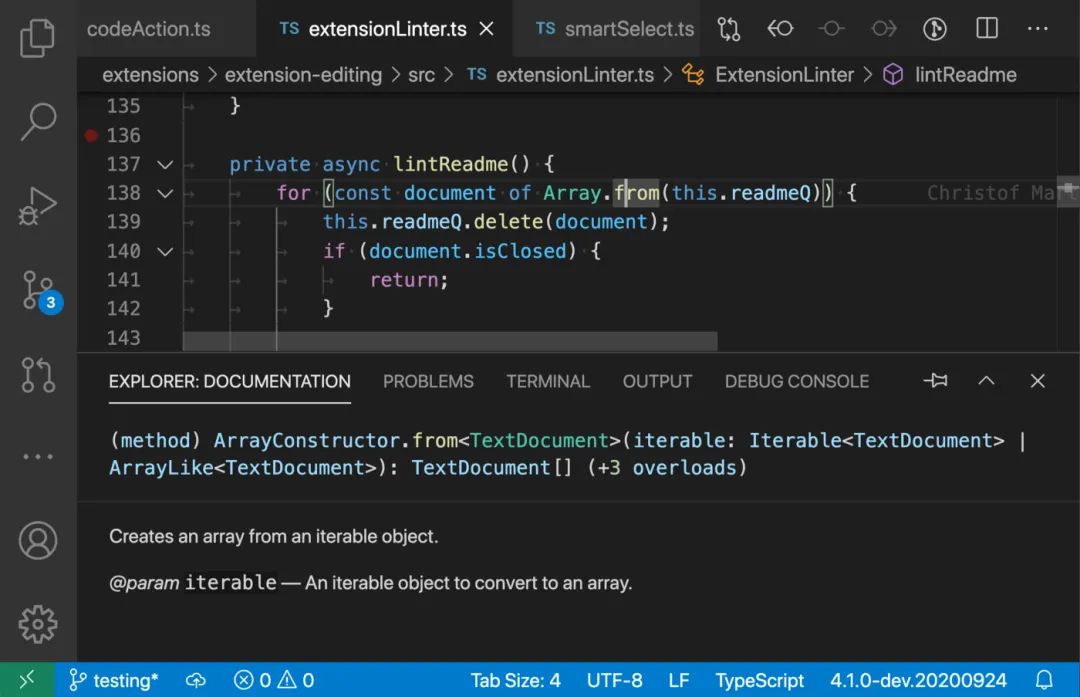
光标放在某个函数或类上面,就可以在边栏或面板中显示相关文档
点这里安装Docs View[5]
5. 代码搜索:Sourcegraph
效果展示:
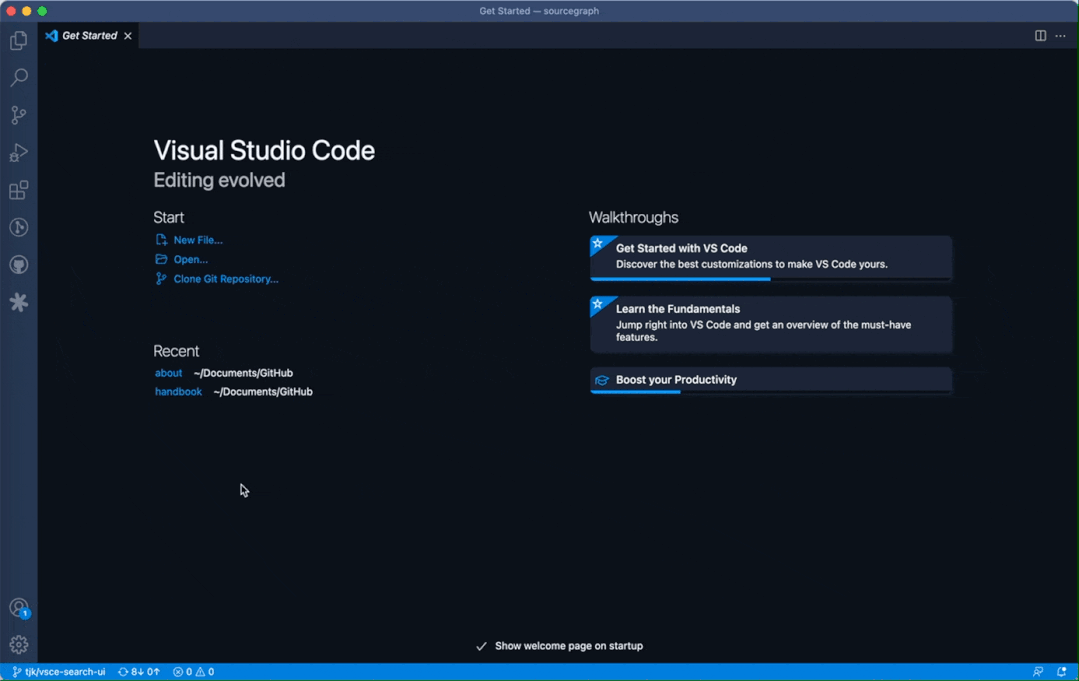
Sourcegraph 的代码搜索允许你在所有代码中快速查找和修复内容。
有了它,你可以直接从 VS Code IDE 免费搜索数百万个开源存储库。从有用的代码示例中学习,搜索最佳实践,并从开源宇宙中数百万个存储库中重用代码。
此外,使用免费的 Sourcegraph Cloud 账户,你可以同步自己的私人和公共存储库,并在 VS Code 的单个视图中搜索所有代码。
Sourcegraph 的代码智能功能通过“转到定义”和“查找引用”功能提供快速的跨存储库导航,可以快速理解新代码,并在任何大小的代码库中找到答案。
点这里安装Sourcegraph[6]
6. AI 帮你写注释:AI Doc Writer
效果展示:
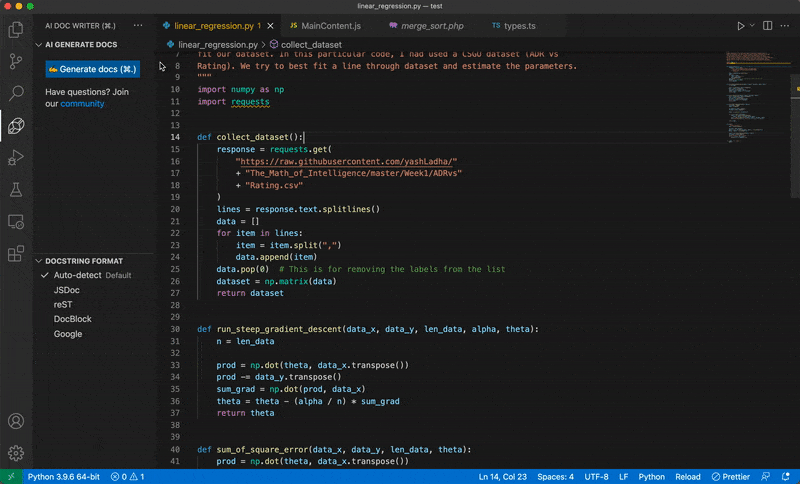
只要选中函数代码,然后按一个快捷键就会自动生成该方法的注释,可用来生成函数文档。
点这里安装AI Doc Writer[7]
7. 查看文件大小:filesize
效果展示:

它在编辑器的状态栏中显示聚焦文件的大小,如果你单击状态栏组件,它将显示有关文件的更多信息。
点这里安装filesize[8]
8. 解释代码:Krinql
如果你看不懂代码,可以让 Krinql 来回答,或者让它编写文档字符串:
效果展示:

Krinql 让你编写更好的代码,速度超快。它解决了编写代码的无聊部分,例如编写文档字符串。它还可以查找如何使用库,并在 VS Code 编辑器本身中对其进行自动化。
点这里安装Krinql[9]
9. GistPad
GistPad 可以让你在 VSCode 中直接编辑 GitHub Gists 和存储库。可以打开、创建、删除、分叉和星标和存储库,然后无缝开始像本地文件一样编辑文件,而无需克隆、推送或拉取任何东西。它就像你自己的开发人员库,用于构建和引用代码片段、常用的配置/脚本、编程相关笔记、知识库和交互式示例。
效果展示:
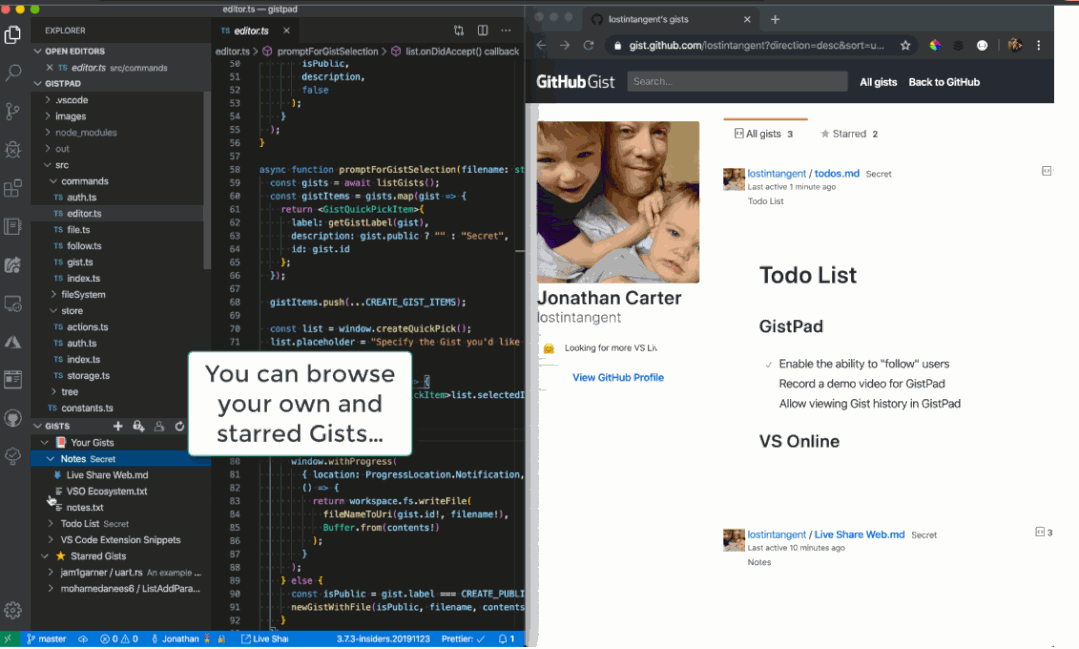
点这里安装GistPad[10]
10. 生成漂亮的代码截图:CodeSnap
效果展示:

点这里安装CodeSnap[11]
11. 自动补全:Visual Studio IntelliCode
效果展示:
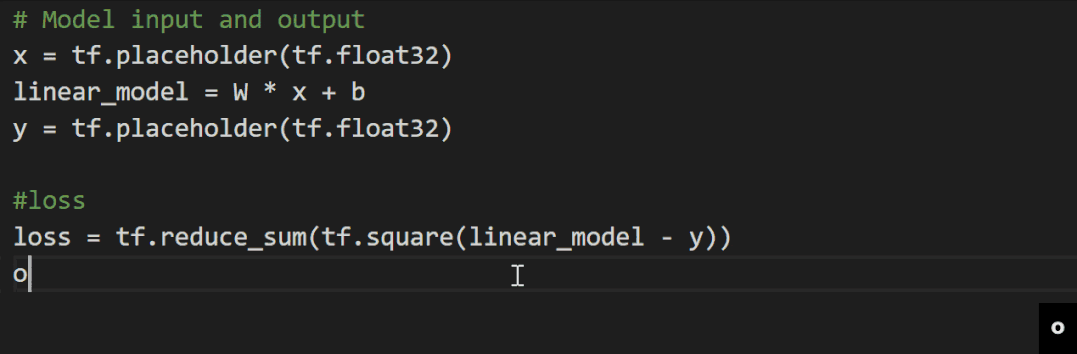
点这里安装Visual Studio IntelliCode[12]
12. 自动实时评估 Python 代码:AREPL for Python
效果展示:
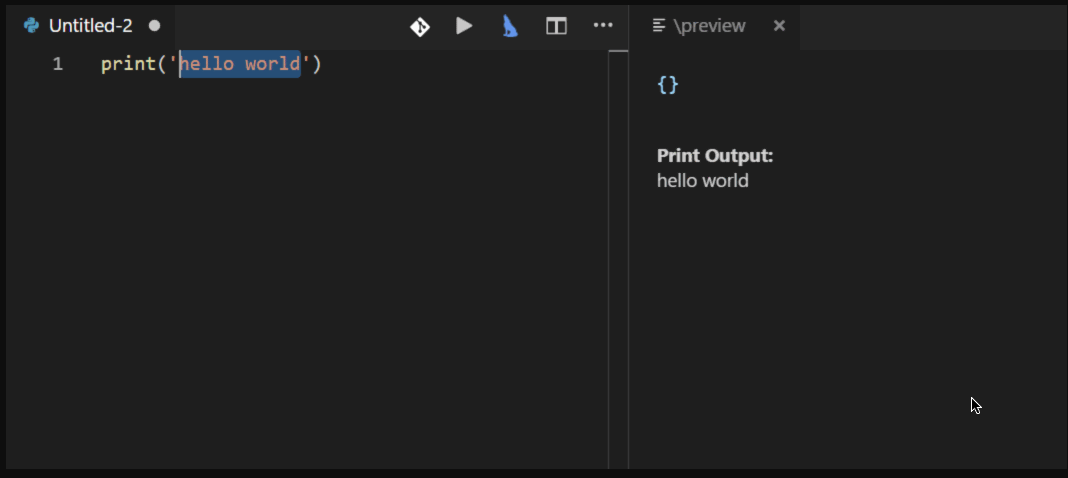
点这里安装AREPL for Python[13]
13. 实时对 Python 代码进行检查:Wolf
也就是说,你可以在 VSCode 中体验 Python 解释器里面的那种所见即所得的体验,功能上和 AREPL for Python 有点像。
效果展示:
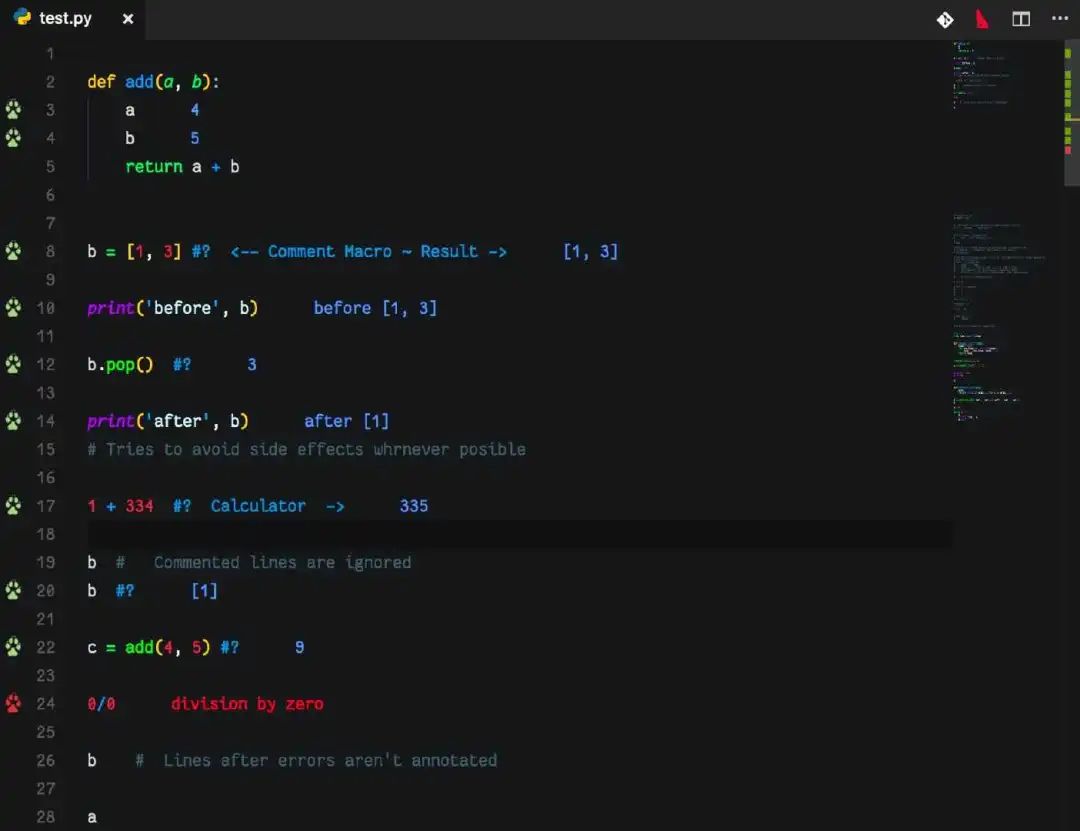
点这里安装Wolf[14]
14. 将 Gather 功能添加到 Jupyter 扩展中
Jupyter 扩展你一定用过吧,这个插件要和 Jupyter一起用:
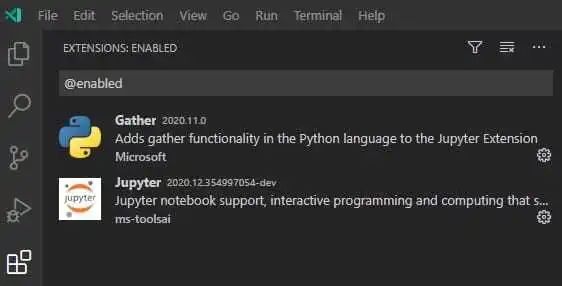
效果展示:
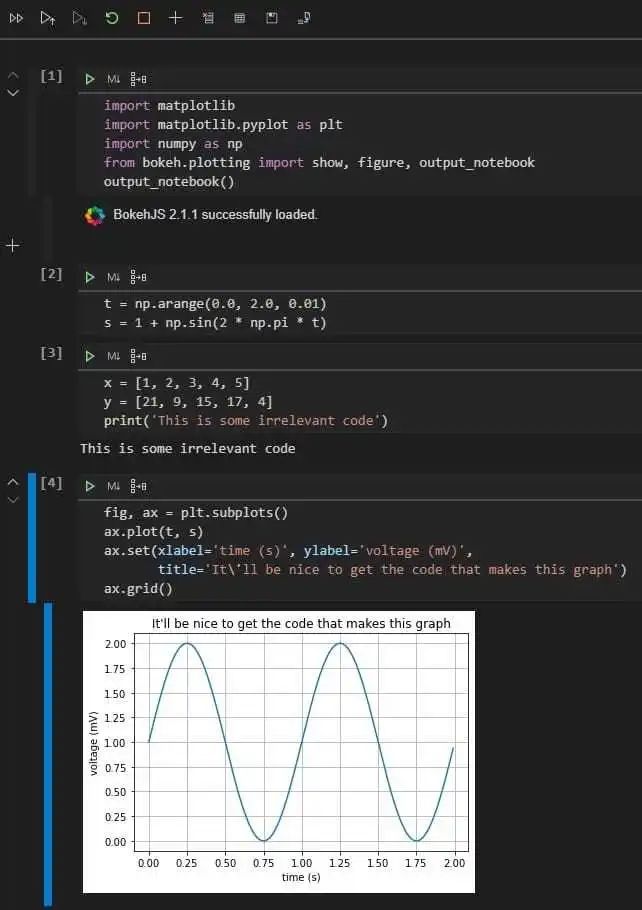
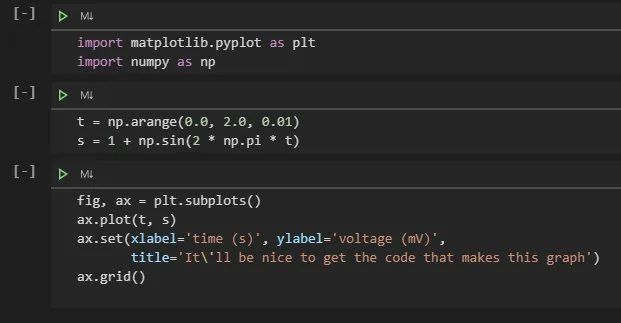
点这里安装Gather[15]
最后的话
扩展选得好,代码如有神。这 14 个神级扩展,请你一定要尝试用一用。如果觉得有用,请点赞、转发、在看支持。
也欢迎留言讨论你最喜欢的插件。
参考资料
[1]
这里安装: https://code.visualstudio.com
[2]Sourcery: https://marketplace.visualstudio.com/items?itemName=sourcery.sourcery
[3]Bookmarks: https://marketplace.visualstudio.com/items?itemName=alefragnani.Bookmarks
[4]Thunder Client: https://marketplace.visualstudio.com/items?itemName=rangav.vscode-thunder-client
[5]Docs View: https://marketplace.visualstudio.com/items?itemName=bierner.docs-view
[6]Sourcegraph: https://marketplace.visualstudio.com/items?itemName=sourcegraph.sourcegraph
[7]AI Doc Writer: https://marketplace.visualstudio.com/items?itemname=mintlify.document
[8]filesize: https://marketplace.visualstudio.com/items?itemName=mkxml.vscode-filesize
[9]Krinql: https://marketplace.visualstudio.com/items?itemName=krinql.krinql-vscode
[10]GistPad: https://marketplace.visualstudio.com/items?itemName=vsls-contrib.gistfs
[11]CodeSnap: https://marketplace.visualstudio.com/items?itemName=adpyke.codesnap
[12]Visual Studio IntelliCode: https://marketplace.visualstudio.com/items?itemName=VisualStudioExptTeam.vscodeintellicode
[13]AREPL for Python: https://marketplace.visualstudio.com/items?itemName=almenon.arepl
[14]Wolf: https://marketplace.visualstudio.com/items?itemName=traBpUkciP.wolf
[15]Gather: https://marketplace.visualstudio.com/items?itemName=ms-python.gather
-------- End --------

精选资料
回复关键词,获取对应的资料:
| 关键词 | 资料名称 |
|---|---|
| 600 | 《Python知识手册》 |
| md | 《Markdown速查表》 |
| time | 《Python时间使用指南》 |
| str | 《Python字符串速查表》 |
| pip | 《Python:Pip速查表》 |
| style | 《Pandas表格样式配置指南》 |
| mat | 《Matplotlib入门100个案例》 |
| px | 《Plotly Express可视化指南》 |
精选内容
数据科学: VS Code 中 Python配置使用指南 | 财经工具 Tushare | Matplotlib 最有价值的 50 个图表
书籍阅读: 如何阅读一本书 | 巴菲特之道 | 价值 | 原则 | 投资最重要的事 | 戴维斯王朝 | 客户的游艇在哪里 | 刻意练习 | 林肯传 | 金字塔原理
投资小结: 2021Q4 | 2021Q3 | 2021Q2 | 2021Q1 | 2020Q4
精选视频
可视化: Plotly Express
财经: Plotly在投资领域的应用 | 绘制K线图表
排序算法: 汇总 | 冒泡排序 | 选择排序 | 快速排序 | 归并排序 | 堆排序 | 插入排序 | 希尔排序 | 计数排序 | 桶排序 | 基数排序

更多推荐
 已为社区贡献21条内容
已为社区贡献21条内容








所有评论(0)